本文属于机器翻译版本。若本译文内容与英语原文存在差异,则一律以英文原文为准。
注册用户的公有 SSH 密钥
重要
该 AWS OpsWorks Stacks 服务于 2024 年 5 月 26 日终止,新客户和现有客户均已禁用。我们强烈建议客户尽快将其工作负载迁移到其他解决方案。如果您对迁移有疑问,请通过 re AWS : Post 或通过 Pre
可通过两种方法注册用户的公有 SSH 密钥:
-
管理用户可以将一个公有 SSH 密钥分配给一个或多个用户,并为这些用户提供相应的私有密钥。
-
管理用户可以为一个或多个用户启用自管理功能。
随后,这些用户可以指定其自己的公有 SSH 密钥。
有关管理用户如何启用自管理功能或向用户分配公有密钥的更多信息,请参阅编辑用户设置。
通过在 PuTTY 终端中使用 SSH 连接到基于 Linux 的实例时,需要执行额外的步骤。有关更多信息,请参阅 AWS 文档中的使用 PuTTY 从 Windows 连接到您的 Linux 实例和排查实例的连接问题。
下面介绍了已启用自管理的用户如何指定其公有密钥。
指定您的 SSH 公有密钥
-
创建 SSH 密钥对。
最简单的方法是在本地生成密钥对。有关更多信息,请参阅如何生成自己的密钥并将其导入到亚马逊 EC2。
注意
如果您使用 Pu TTYgen 生成密钥对,请将公钥中的公钥复制粘贴到 OpenSSH authorized_keys 文件框中。单击 “保存公钥” 会以不支持的格式保存公钥 MindTerm。
-
以启用自我管理的 IAM 用户身份登录 OpsWorks Stacks 控制台。
重要
如果您以账户所有者或未启用自我管理功能的 IAM 用户身份登录, OpsWorks Stacks 不会显示 “我的设置”。如果您是管理用户或账户所有者,则可通过转至 Users 页并编辑用户设置来改为指定 SSH 密钥。
-
选择 我的设置,这将显示已登录用户的设置。

-
在 My Settings 页上,单击 Edit。
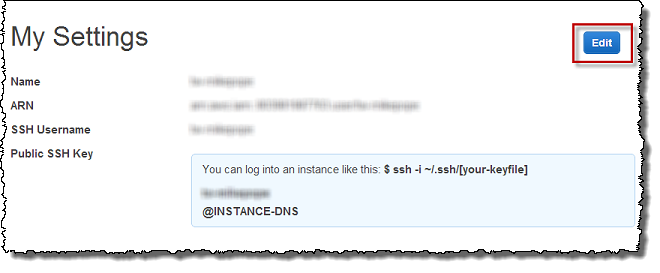
-
在 Public SSH Key box 中,输入您的 SSH 公有密钥,然后单击 Save。

重要
要使用内置的 MindTerm SSH 客户端连接到 Amazon EC2 实例,用户必须以 IAM 用户身份登录,并在 OpsWorks Stacks 中注册了 SSH 公钥。有关更多信息,请参阅 使用内置 MindTerm SSH 客户端。